win10如何设置一张主题包含多张图片 win10设置一张主题包含多张图片的方法
(福利推荐:你还在原价购买阿里云服务器?现在阿里云0.8折限时抢购活动来啦!4核8G企业云服务器仅2998元/3年,立即抢购>>>:9i0i.cn/aliyun)
很多小伙伴觉得win10更新主题背景后,桌面背景单一,想包含多张图片,那么该如何设置呢?下面小编整理了相关的教程,一起来看看吧。
win10设置一张主题包含多张图片的方法
第一:首先,将自己喜欢的美图放在一个文件夹里,并记得这个文件夹的位置,现在我把它放在了桌面上。

第二:单击鼠标右键,弹出菜单,单击“个性化”命令。

第三:弹出个性化设置窗口,如图发现“背景”下拉菜单,点开有三个选项。选择“幻灯片放映”。

第四:选好后,点击下面的“预览”,找到我们刚才第一步保存的“桌面美图”文件夹。

第五:找到“桌面美图”文件夹后,单击选择,切记不是双击点进去,而是单击选择。对话框右下角,会出现“选择此文件夹”,单击即可。

第六:设置好后,回到“个性化”设置窗口,下面有四个“属性”设置,可以根据自己的喜好,对桌面图片的“更换频率、顺序、电源、契合度”等进行设置。

以上就是win10设置一张主题包含多张图片的详细步骤,希望可以解决掉您的困惑。
相关文章
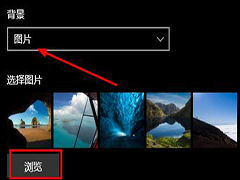 对于很多人来说,每次开机看到一样的背景图片可能会感到无聊或者缺乏动力,而 Windows 10 提供了多种方法来自定义开机壁纸,本文将为你提供全面的教程,帮助你设置自己喜欢的2023-11-03
对于很多人来说,每次开机看到一样的背景图片可能会感到无聊或者缺乏动力,而 Windows 10 提供了多种方法来自定义开机壁纸,本文将为你提供全面的教程,帮助你设置自己喜欢的2023-11-03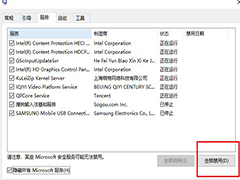
win10内存不能为read怎么处理 win10内存不能为read解决方法
最近有不少用户在电脑重启的时候出现了错误提示,最后是该内存不能为read,那么我们遇到这个问题该怎么办呢?小编认为出现内存不能为read很有可以是因为系统不兼容的问题引2023-11-03
Win10彻底关闭Antimalware Service Executable解决cpu内存占用过高问题
Antimalware Service Executable进程是微软杀毒软件Windows Defender的相关系统进程,是个正常的系统进程,其工作时经常会出现高CPU、高内存与高磁盘的情况,关闭就可以解2023-11-03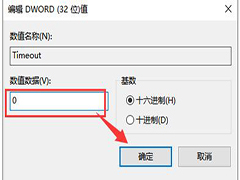
win10系统频繁闪屏刷新怎么办 win10频繁闪屏刷新解决方法
在我们的日常使用中,Win10系统的桌面经常会出现自动刷新的情况,这不仅让我们感到困惑,还让我们的工作效率大打折扣,那么,为什么会出现这个问题呢?让我们来一探究竟2023-11-02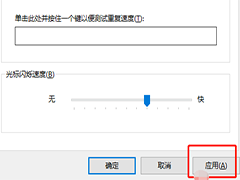 一些用户在操作Win10系统的过程中,发现键盘的反应速度很慢,那么键盘的灵敏度可否调节呢?答案是肯定的,下面小编就给大家介绍Win10设置键盘灵敏度的方法2023-11-02
一些用户在操作Win10系统的过程中,发现键盘的反应速度很慢,那么键盘的灵敏度可否调节呢?答案是肯定的,下面小编就给大家介绍Win10设置键盘灵敏度的方法2023-11-02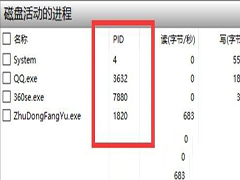
win10怎么查看进程PID win10查看进程PID的详细步骤
有的时候我们需要知道程序的进程PID,那么今天小编跟大家分享的是win10电脑在哪可以查看每个程序相应的PID2023-11-02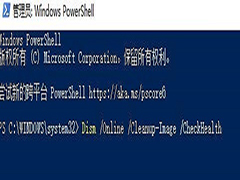 我们在使用win10控制面板进行设置的时候,发现控制面板刚一打开就出现闪退的情况,或者过一会就自动退出了,这个问题需要怎么去解决呢,一起来了解一下吧2023-11-02
我们在使用win10控制面板进行设置的时候,发现控制面板刚一打开就出现闪退的情况,或者过一会就自动退出了,这个问题需要怎么去解决呢,一起来了解一下吧2023-11-02
win10桌面无法新建文件夹怎么办 win10无法新建文件夹解决方法
许多用户在使用win10操作系统时都会遇到无法在桌面上新建文件夹的问题,同时也会影响到我们的工作和日常使用,那么win10桌面无法新建文件夹怎么办呢?本文将为大家介绍win102023-11-02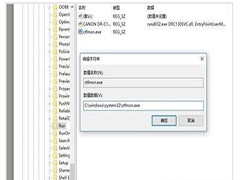 很多用户使用Windows 10系统时,发现电脑右下角的语言栏不见了,本篇文章教大家如何通过系统设置恢复它,一起来了解一下吧2023-11-02
很多用户使用Windows 10系统时,发现电脑右下角的语言栏不见了,本篇文章教大家如何通过系统设置恢复它,一起来了解一下吧2023-11-02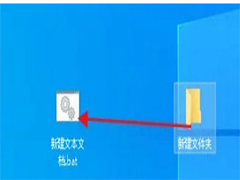 有用户电脑桌面上一个文件夹无需使用,想要去将它进行删除,但是在删除的时候却出现了错误提示,导致自己无法进行文件的删除,接下来我们一起来看看如何解决这个问题的方法2023-11-02
有用户电脑桌面上一个文件夹无需使用,想要去将它进行删除,但是在删除的时候却出现了错误提示,导致自己无法进行文件的删除,接下来我们一起来看看如何解决这个问题的方法2023-11-02







最新评论